win10系统不能用ie11浏览器下载文件的解决教程
发布日期:2019-11-29 作者:雨林木风纯净版系统 来源:http://www.8ud.cn
今天和大家分享一下win10系统不能用ie11浏览器下载文件问题的解决方法,在使用win10系统的过程中经常不知道如何去解决win10系统不能用ie11浏览器下载文件的问题,有什么好的办法去解决win10系统不能用ie11浏览器下载文件呢?小编教你只需要 1、按下“windows + R”键打开运行; 2、然后再输入框中输入 iexplore.exe -extoff ,按下回车键即可启动无加载项的 iE;就可以了;下面就是我给大家分享关于win10系统不能用ie11浏览器下载文件的详细步骤::
解决方法如下:
一、首先尝试用无加载项的iE来查看是否是加载项的问题,
1、按下“windows + R”键打开运行;
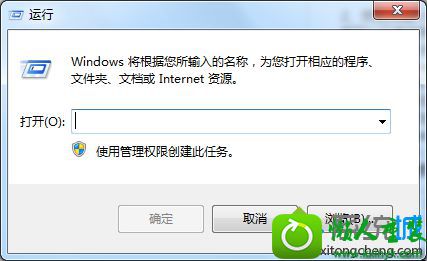
2、然后再输入框中输入 iexplore.exe -extoff ,按下回车键即可启动无加载项的 iE;
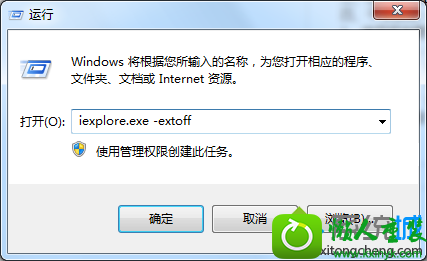
若可以正常使用浏览器,则说明是加载项的问题,建议您禁用加载项。
可以通过以下步骤将除微软外的其他加载项禁用:
1、打开internet Explorer,点击“工具”,点击“管理加载项”;
2、在左侧选择“当前已加载的加载项”。在右侧列表中选择已启用的加载项,再点击“禁用”;
3、逐个加载项禁用后再次重新打开浏览器,看是否正常工作,来确定是哪个加载项的影响;
二、查看一下在internet选项-高级-安全下,“启用增强保护模式”前的勾是否有去掉,重启iE。
三、在internet选项-常规,删除临时文件及历史纪录等
四、干净启动:
1、使用拥有管理员权限的帐户登录计算机;
2、按win+R,在运行框中输入 msconfig,然后按 Enter 键启动系统配置实用程序;
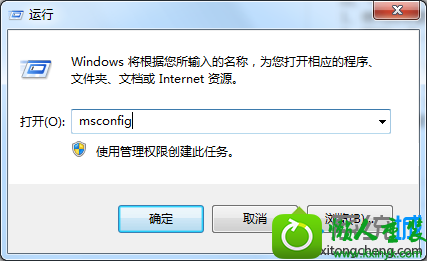
3、在“常规”选项卡上,单击“有选择的启动”,然后单击以清除“加载启动项”复选框;
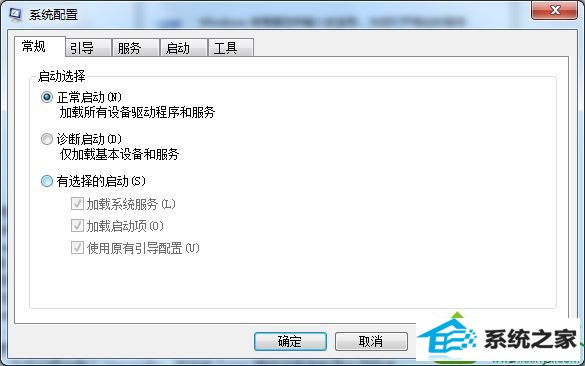
4、在“服务”选项卡上,单击以选中“隐藏所有 Microsoft 服务”复选框,然后单击“全部禁用”;
5、在“启动”选项卡上,单击“全部禁用”;
6、单击“确定”,然后单击“重新启动”。
以上教程内容就是windows7系统不能用ie11浏览器下载文件原因及解决技巧,轻松帮助用户解决此问题,有需要的不妨一起来学习。
相关系统推荐
- 番茄花园Windows xp 电脑城2021五一装机版 2021-05-02
- 电脑公司Windows11 大神装机版64位 2021.08 2021-07-15
- 雨林木风win11 64位分享精品版v2021.10免激活 2021-09-06
- 电脑公司Windows10 优化装机版64位 2020.09 2020-08-16
- 雨林木风 Ghost Win10 64位 纯净版 v2019.07 2019-06-27
- 深度技术WinXP 体验装机版 2021.07 2021-06-10
- 雨林木风Window7 32位 万能春节纯净版 v2020.02 2020-01-24
- 电脑公司Win10 正式装机版32位 2020.07 2020-06-13
- 电脑公司WinXP 完美装机版 2020.06 2020-05-09
- 萝卜家园Win7 安全装机版64位 2021.02 2021-01-12
栏目专题推荐
win10装机助理 萝卜菜win8系统下载 极速一键重装系统 u大仙装机管家 系统城xp系统下载 老桃毛装机助理 小白xp系统下载 苹果装机卫士 洋葱头win10系统下载 专业版win10系统下载 玉米win8系统下载 得得重装系统 木风雨林win7系统下载 索尼u盘装系统 飞飞官网 洋葱头装机助手 番茄花园官网 老桃毛系统 总裁xp系统下载 乡巴佬u盘装系统系统下载推荐
系统教程推荐
- 1win10系统“系统更新安装完毕”才能关机的还原教程
- 2win10系统系设置windows照片查看器为默认查看器的操作方案
- 3win7系统360浏览器兼容模式如何配置
- 4一键重装系统简体吗
- 5xp装机版安装office2007提示错误1402
- 6win10系统怎么彻底卸载loadrunner_win10系统完全卸载loadrunner的图
- 7win10装机版系统如何打开虚拟键盘
- 8win10系统qq消息没有提示音的方法介绍
- 9win7系统桌面右键菜单如何添加关机项
- 10win7系统修复注销关机声音的配置办法
- 11w7装机版旗舰版和强化版的区别是什么?w7装机版旗舰版和强化版哪个好
- 12win10系统切换输入法快捷键是什么
 雨林木风纯净版系统
雨林木风纯净版系统








